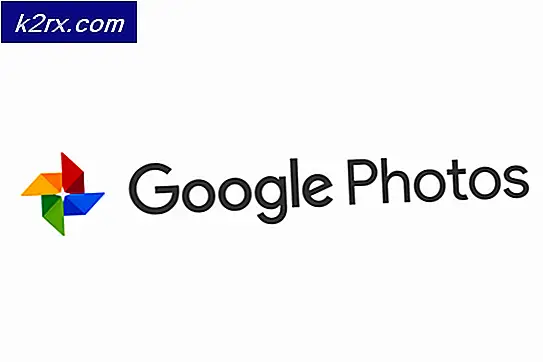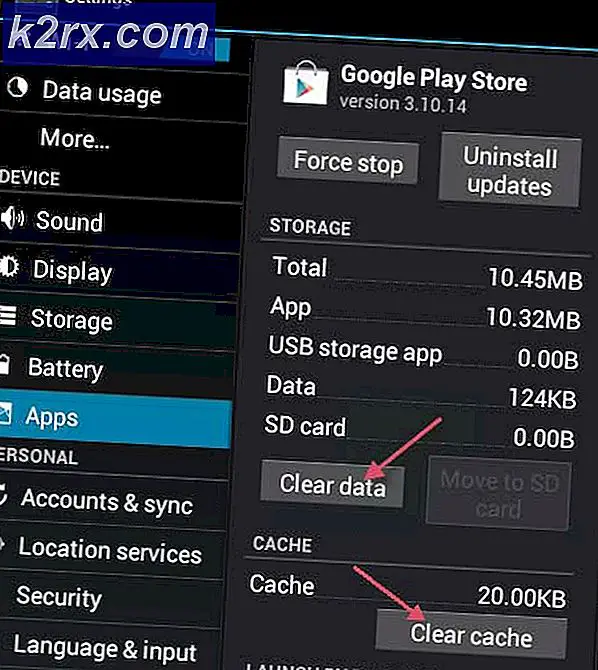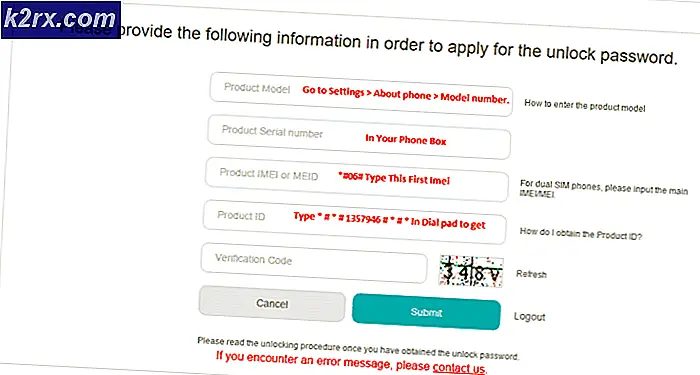VCRUNTIME140_1.dll ontbreekt
Gebruikers krijgen dit soort fouten te zien wanneer een van de Dynamic Link Library-bestanden (.dll) ontbreekt in het Windows-besturingssysteem. Deze bestanden maken deel uit van het besturingssysteem en zijn vereist door Windows om bepaalde andere programma's uit te voeren. Deze bestanden worden gedeeld door meerdere programma's en fungeren als een gedeelde bibliotheek om bronnen te bieden zoals functies, klassen, variabelen en andere bronnen zoals pictogrammen en afbeeldingen, enz.
Als VCRUNTIME140_1.dll ontbreekt, is het waarschijnlijk te wijten aan het feit dat het ofwel is zoekgeraakt door een ander programma of dat kwaadwillende programma's het bestand hebben beschadigd of een Windows-register hebben beschadigd. U krijgt mogelijk een foutmelding als "Het programma kan niet starten omdat vcruntime140_1.dll ontbreekt op uw computer. Probeer het programma opnieuw te installeren om dit probleem op te lossen ”.
Methode 1: Download een nieuwe kopie van de VCRUNTIME140_1.dll
Bij deze methode downloaden we de VCRUNTIME140_1.dll van de officiële site en installeren deze op het systeem. Aangezien dit een nieuwe installatie is, wordt het beschadigde bestand overschreven of wordt een nieuw Windows-register aangemaakt als het ontbreekt.
- Download hier het ontbrekende bestand VCRUNTIME140_1.dll van de officiële site
- Open de gecomprimeerde map en pak het bestand VCRUNTIME140_1.dll uit
- Als u de 64-bits versie van Windows gebruikt, gaat u naar het volgende pad en plakt u het uitgepakte bestand hier
C: \ Windows \ System32
- Als u de 32-bits versie van Windows gebruikt, gaat u naar het volgende pad en plakt u het uitgepakte bestand hier
C: \ Windows \ SysWOW64
Methode 2: essentiële VC-runtimes verwijderen en opnieuw installeren
Microsoft Visual C ++ Redistributable is een set Dynamic Link Libraries (.dll-bestanden) die verschillende programma's nodig hebben om op het Windows-besturingssysteem te draaien. Soms kan VCRUNTIME140_1.dll Missing ontbreken in de gedeelde bibliotheek van Microsoft Visual C ++ of kan het beschadigd of beschadigd zijn. De enige oplossing is om Microsoft Visual C ++ te installeren. Volg de onderstaande stappen om alle essentiële VC-runtimes te downloaden.
- Houd deramen toets en druk op de "R" toets om het programma Uitvoeren te openen.
- Zodra het uitgevoerde programma is geopend, typt u"Appwiz.cpl" en druk op enter.
- Zoek en verwijder alle VC-looptijden geïnstalleerd op uw computer.
- Start nu uw computer opnieuw op (Belangrijk)
- Nu zullen we alle looptijden opnieuw installeren om er zeker van te zijn dat alles soepel werkt.
- U kunt het alles-in-één runtimes-pakket downloaden via deze link (hier).
- Nadat het bestand is gedownload, moet u het bestand uitpakken.
- Zodra de map is uitgepakt, opent u de map.
- Klik met de rechtermuisknop op het bestand met de naam "Install_all.bat" en klik "Als administrator uitvoeren".
- Wacht nu tot alle VC-runtimes met succes zijn geïnstalleerd en start vervolgens uw computer opnieuw op.
- Controleer of het probleem aanhoudt.
Methode 3: Installeer het betrokken programma opnieuw
Als u dit probleem nog steeds ondervindt, is de kans groot dat de applicatie die u heeft gedownload niet correct is geïnstalleerd of dat u deze heeft gedownload van een ongeautoriseerde bron. Dit kan ertoe leiden dat het programma ten onrechte wordt gemarkeerd door uw antivirusprogramma, wat problemen kan veroorzaken. We raden u ten zeerste aan om het programma te verwijderen en opnieuw te installeren. Hiermee worden de getroffen DLL-bestanden vernieuwd en eventuele beschadigingen hersteld.
Methode 4: Registreer de VCRUNTIME140.dll opnieuw
U kunt proberen het DLL-bestand dat het probleem veroorzaakt, opnieuw te registreren. We hebben opdrachten voor u om het opnieuw correct te registreren. Volg deze stappen:-
- Zoek naar de opdrachtprompt in uw Windows-zoekbalk en klik op "Als administrator uitvoeren".
- Typ in het opdrachtpromptvenster de volgende opdracht een voor een: -
Regsvr32 C: \ Windows \ SysWOW64 \ vcruntime140.dll Regsvr32 C: \ Windows \ System32 \ vcruntime140.dll
- Start uw computer opnieuw op en controleer of het probleem zich blijft voordoen.
Methode 5: SFC- en DISM-opdrachten gebruiken
Zelfs als het opnieuw installeren van het programma en alle looptijden niet voor u hebben gewerkt. Het is mogelijk dat uw Windows is beschadigd met het Dll bestanden die u kunt proberen om de Windows-reparatieopdrachten zoals SFC en DISM te gebruiken om de corruptie te herstellen. Volg deze stappen:-
- Zoek naar de opdrachtprompt in uw Windows-zoekbalk en voer deze uit als beheerder.
- Typ de volgende opdracht en druk op enter: -
sfc / scannow
- Wacht tot het proces is voltooid, dit duurt even.
- Start nu uw computer opnieuw op.
- Open de opdrachtprompt opnieuw als beheerder en voer de volgende opdracht uit: -
DISM / Online / Cleanup-Image / RestoreHealth
- Start uw computer opnieuw op en controleer of het probleem zich blijft voordoen.